Kako dodati šum slikama u Photoshopu CS6
Šum na slikama sastoji se od bilo kakve zrnatosti ili teksture koja se javlja. Filtri šuma, kao što je dodatak za Photoshop CS6 Add Noise, proizvode nasumične teksture i zrnatost na slici.
Poput mnogih Adobeovih aplikacija, Adobe Flash Creative Suite 5 omogućuje vam da podijelite pojedinačna tekstualna područja u više stupaca i prelijete tekst između stupaca. Da biste stvorili stupce u Flash CS5, učinite sljedeće:
U novoj ili postojećoj datoteci dodajte novi sloj na vremensku traku odabirom Umetanje → Vremenska traka → Sloj.
Odaberite alat za tekst na ploči Alati. Provjerite je li padajući popis teksta na vrhu Property Inspectora (ispod polja) postavljen na TLF Text.
Kliknite i povucite na pozornici da biste stvorili okvir za tekst koji ima fiksnu širinu i visinu.
Slika prikazuje tekstni okvir s graničnim okvirom i ručkama na sve četiri strane i uglove.

Da biste prilagodili veličinu okvira, zadržite pokazivač iznad ručke na bilo kojem kutu ili strani dok se ne pojavi dvostruka strelica. Kliknite i povucite ručicu za promjenu veličine okvira.
Kliknite unutar okvira i upišite ili zalijepite neki tekst u okvir.
Za najbolje rezultate unesite dovoljno teksta dok se na kraju ne pojavi crveni znak plus na izlaznom priključku okvira.
Dok je alat za tekst još uvijek aktivan, pronađite opcije Spremnik i Tijek u Inspektoru svojstava.
Trebali biste vidjeti opciju Stupci, već postavljenu na 1.
Kliknite i povucite preko 1 da biste ga postavili na 2 ili dvaput kliknite na 1 i umjesto toga unesite 2.
Ovaj korak stvara dva stupca u tekstualnom okviru i formatira tekst na odgovarajući način, kao što je prikazano.
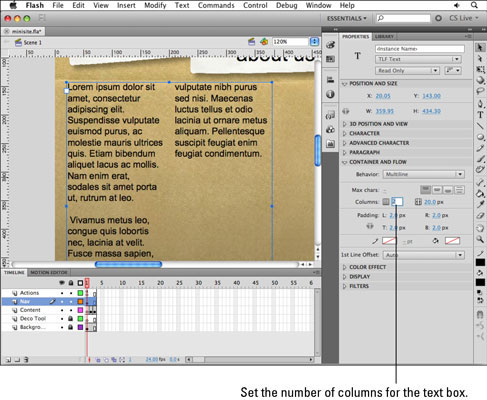
Šum na slikama sastoji se od bilo kakve zrnatosti ili teksture koja se javlja. Filtri šuma, kao što je dodatak za Photoshop CS6 Add Noise, proizvode nasumične teksture i zrnatost na slici.
Saznajte kako koristiti Adobe Illustrator CC za izradu neobičnih oblika teksta. Uzmite u obzir nove tehnike za prilagodbu teksta u različitim oblicima.
Naučite kako uvesti fotografije koje se već nalaze na vašem tvrdom disku, kao i nove fotografije iz memorijskih kartica u Adobe Lightroom Classic.
Jednostavan i praktičan način za stvaranje redaka i stupaca teksta pomoću opcija vrste područja u Adobe Creative Suite (Adobe CS5) Illustrator. Ova značajka omogućuje fleksibilno oblikovanje teksta.
Otkrijte kako očistiti crtano skeniranje u Adobe Photoshop CS6 koristeći npr. Threshold alat. Uklonite pozadinske boje i artefakte za savršene crno-bijele slike.
Kada uređujete fotografije i portrete u Photoshopu CC, ispravite efekt crvenih očiju s lakoćom. Ovaj vodič pruža korak po korak upute za učinkovito korištenje alata za ispravanje crvenih očiju.
Otkrijte kako spremiti svoj Adobe Illustrator CS6 dokument u PDF format sa detaljnim koracima i savjetima. Sačuvajte svoje radove i olakšajte dijeljenje s drugima uz PDF format.
Rješavanje rezolucije slike u Photoshopu je ključno za kvalitetu ispisa. U ovom članku pružamo korisne informacije o promjeni razlučivosti slike i savjetima za optimizaciju.
Naučite kako primijeniti transparentnost na SVG grafiku u Illustratoru. Istražite kako ispisati SVG-ove s prozirnom pozadinom i primijeniti efekte transparentnosti.
Nakon što uvezete svoje slike u Adobe XD, nemate veliku kontrolu nad uređivanjem, ali možete mijenjati veličinu i rotirati slike baš kao i bilo koji drugi oblik. Također možete jednostavno zaokružiti kutove uvezene slike pomoću kutnih widgeta. Maskiranje vaših slika Definiranjem zatvorenog oblika […]







